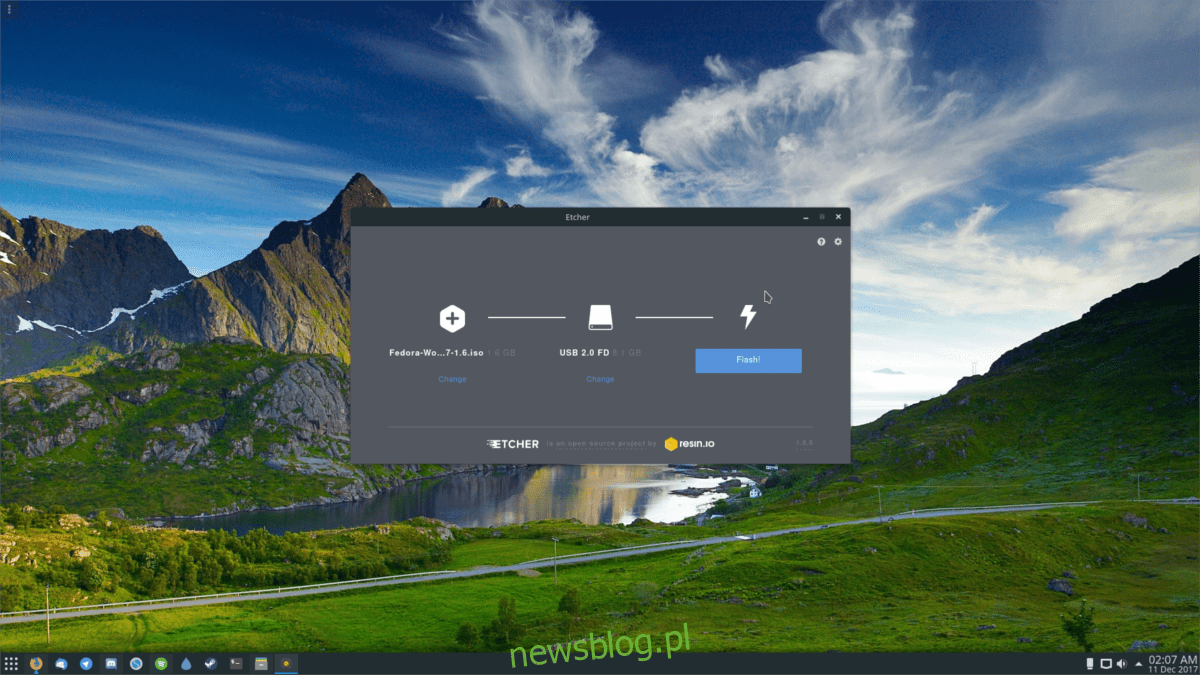
Các tập tin ISO là cách người dùng thường cài đặt một hệ điều hành không có sẵn trên đĩa. Chúng là một định dạng có thể dễ dàng đọc bởi cả hai hệ thống Windowscũng như Linux, mặc dù hầu hết người dùng đều biết cách làm việc với tệp ISO chỉ khi họ đã có nó. Hầu hết người dùng không biết làm thế nào để làm điều đó ISOghi chúng, cách chúng hoạt động, v.v. Vì lý do này, chúng ta sẽ khám phá và giải thích mọi thứ bạn cần biết về hình ảnh ISO. Chúng tôi sẽ thảo luận về cách tạo chúng, cách ghi chúng trên ổ flash USB, cũng như trên đĩa CD và DVD. Chúng tôi cũng sẽ thảo luận về cách gắn tệp ISO trên linux để truy cập các tệp bên trong.
tạo tập tin ISO trên Linux
Để tạo một tập tin ISO trên linux, mở terminal và sử dụng lệnh mkdir để tạo thư mục. Thư mục này rất quan trọng vì nó sẽ là cơ sở của tệp ISO. Bất cứ điều gì bạn muốn thêm vào tập tin ISO, chuyển đến thư mục này. Trong ví dụ này, chúng tôi sẽ tạo một thư mục trực tiếp trong thư mục chính.
mkdir ~/iso-files
Từ đây, sử dụng lệnh MV để đặt các tệp và thư mục riêng lẻ trong thư mục tệp iso.
mv ~/Documents/file.a ~/iso-files mv ~/Downloads/file.b ~/iso-files mv -R ~/Home/Pictures/* ~/iso-files
Có tất cả các tệp và thư mục trong thư mục nguồn, chúng ta có thể tạo một tệp ISO. Điều này được thực hiện bằng tiện ích mkisofs.
mkisofs -o testiso.iso ~/iso-files
Có thể mất chút thời gian để mkisofs khởi động. Sau khi hoàn tất, bạn sẽ có một hình ảnh có thể ghi (và có thể nhấp nháy) trên PC Linux của mình ISO.
Gắn kết tập tin ISO trên Linux
Các tập tin ISO được sử dụng rộng rãi vì đây là cách dễ dàng để chuyển một lượng lớn dữ liệu từ hình ảnh sang ổ USB, CD hoặc DVD có thể khởi động. Vấn đề là do cách tạo các tệp này, người dùng không thể chỉ “nhấn đúp” vào chúng và truy cập các tệp bên trong. Thay vào đó, nếu bạn muốn truy cập dữ liệu từ một hình ảnh ISO, bạn cần “gắn” chúng, tương tự như gắn ổ cứng hoặc thẻ nhớ USB. Để gắn kết tập tin ISOhãy mở một thiết bị đầu cuối và làm theo các bước sau.
Bươc 1: Tạo thư mục cho tập tin ISO được cài đặt. Điều này rất quan trọng vì nếu ISO không có nơi nào để đi, nội dung của tệp sẽ ở khắp mọi nơi. Ví dụ: nếu bạn gắn testiso.iso vào /home/username/, nội dung của các tệp sẽ ở khắp mọi nơi trong thư mục chính của bạn.
Thay vào đó, hãy sử dụng lệnh mkdir để tạo một thư mục mới để gắn kết.
mkdir ~/iso-mount
Bươc 2: Sau khi thư mục được tạo, tất cả những gì còn lại phải làm là gắn tệp dưới dạng thiết bị lặp.
sudo mount -o loop testiso.iso ~/iso-mount
Xin lưu ý rằng do bản chất của cách thức hoạt động của tệp ISO, một số có thể từ chối cài đặt trên Linux dưới dạng “đọc/ghi” và chuyển sang “chỉ đọc”. Điều này là do một số tập tin ISO họ không cho phép người dùng sửa đổi các tệp trên đó.
Để ngắt kết nối ISO từ thư mục, làm:
sudo umount ~/iso-mount
ghi tập tin ISO trên USB trên Linux
Người dùng Linux tiếp xúc với nhiều tệp ảnh đĩa. Điều này là do hầu như mọi hệ điều hành Linux đều phân phối sản phẩm của mình dưới dạng tệp hình ảnh ISO. Để sử dụng hình ảnh này, bạn phải “đốt cháy” nó. Nếu bạn muốn tải nó từ thanh USB, bạn phải “flash” nó vào USB. Nhấp nháy có nghĩa là chương trình đang quét nội dung của hình ảnh và chuyển nó vào USB.
Đạt được điều này trên Linux rất dễ dàng và có nhiều cách để thực hiện. Trong hướng dẫn này, chúng ta sẽ thảo luận về hai phương pháp. Cách thiết bị đầu cuối và cách GUI.
hướng dẫn thiết bị đầu cuối
Cắm thẻ USB và mở một thiết bị đầu cuối. Bên trong terminal, chạy lệnh lsblk. Lệnh này sẽ liệt kê tất cả các thiết bị lưu trữ đã cài đặt. Tìm /dev/sdX (thay thế X bằng chữ cái mà lệnh cung cấp cho bạn). Sau đó chạy lệnh này để flash hình ảnh ISO vào thanh USB:
dd if=isofile.iso of=/dev/sdx bs=4m
Bạn sẽ biết quá trình nhấp nháy hoàn tất khi cửa sổ đầu cuối cho phép bạn nhập lại.
hướng dẫn GUI
Hiện tại cách tốt nhất để flash một tập tin ISO là sử dụng Etcher. Đó là một ứng dụng dựa trên điện tử. Tải xuống và giải nén nó, sau đó nhấp chuột phải vào tệp AppImage để chạy nó. Nó sẽ yêu cầu một phím tắt. Bấm có.
Khi Etcher mở ra, hãy cắm USB vào máy tính của bạn. Sau đó đi đến bước 2 và tìm tập tin ISObạn muốn flash và nhấp vào “Flash!” bắt đầu.
ghi tập tin ISO trên DVD và CD trên Linux
Hầu hết các môi trường máy tính để bàn vẫn đi kèm với ổ ghi DVD – nhưng không phải tất cả. Nếu bạn đang sử dụng KDE Plasma, bạn có K3B. Sử dụng Gnome? Brasero là một công cụ được sử dụng. XFCE? Hãy thử XfBurn. Trên bất cứ điều gì khác? Bạn có thể không có một công cụ ghi âm. Trong trường hợp đó, hãy cài đặt Brasero, K3b hoặc Xfburn vì tất cả chúng đều hoạt động khá tốt.

Để ghi đĩa CD hoặc DVD trên Linux, hãy làm theo các bước sau.
Bươc 1: Đưa một đĩa trắng vào ổ đĩa và đóng nó lại.
Bươc 2: Mở phần mềm ghi đĩa.
Bươc 3: Sử dụng công cụ ghi đĩa để xác định vị trí tệp ISObạn muốn ghi lại. Ngoài ra, tìm ISO trong trình quản lý tệp, nhấp chuột phải vào tệp và chọn tùy chọn để mở tệp bằng công cụ ghi.
Bươc 4: Bấm vào nút “Burn” và đợi chương trình ghi dữ liệu ra đĩa.
